Word分栏怎么用?Word分栏排版操作方法
更新日期:2023-09-22 11:10:02
来源:系统之家
手机扫码继续观看

Word分栏怎么用?分栏在Word文档中使用的虽然频率不高,却是一些短文分段的最好排版方案,如果你不了解Word分栏的规则,可以看看下文中的内容,掌握这项功能的使用,具体过程请看下文。
Word分栏设置方法:
1、打开Word,找到一篇文档,然后打开。
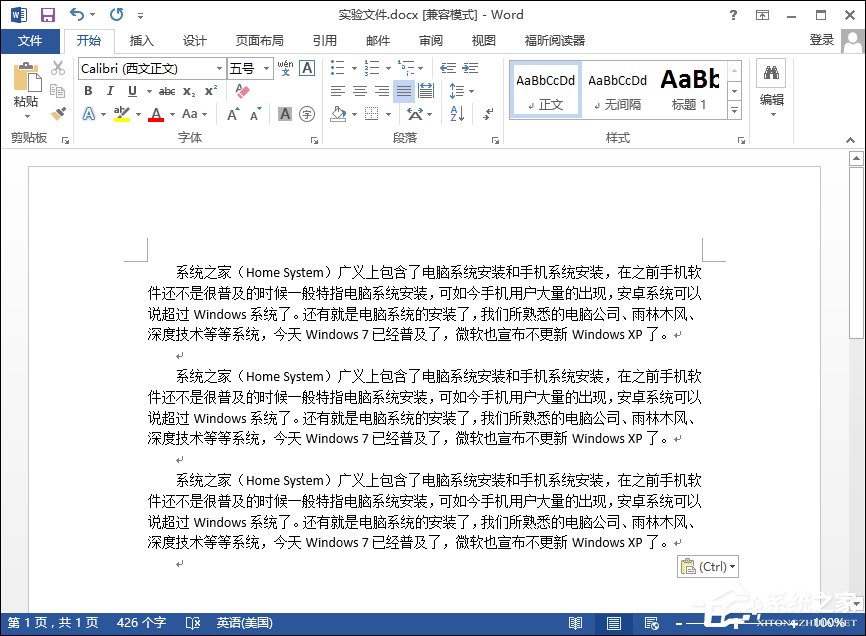
2、点击上方工具栏上的页面布局,并改纸张为“信纸”。
注:由于我们更改的就是文章的显示样式,所以也就是修改文章的格式。
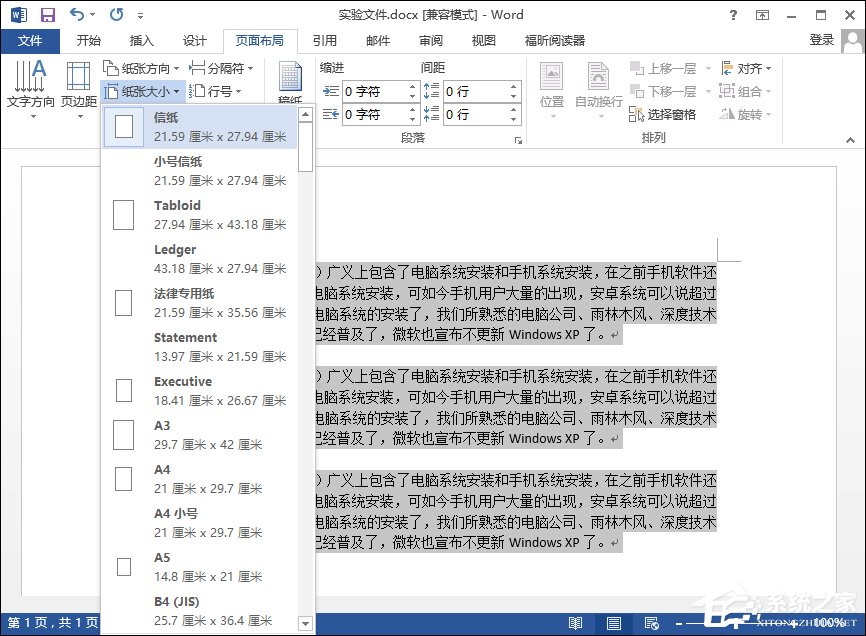
3、选中需要分栏的文字,点击页面布局 → 分栏,按具体情况选择使用二栏还是N栏。

注:分栏之后的段落中间有一段空白,并且第二栏没有首字缩进(理论上二栏和一栏是属于同一段落,才会这样的),为了保存平衡,我们去除首字缩进。
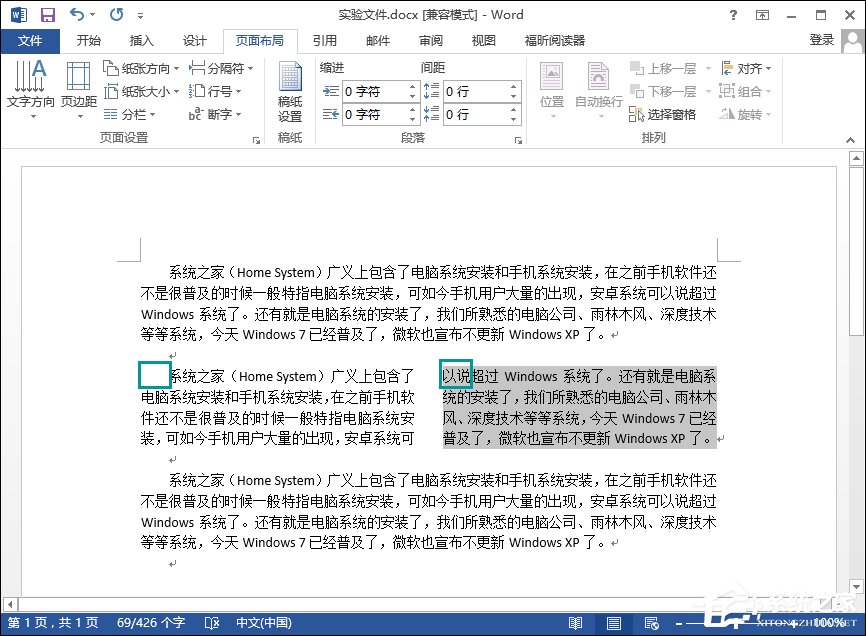
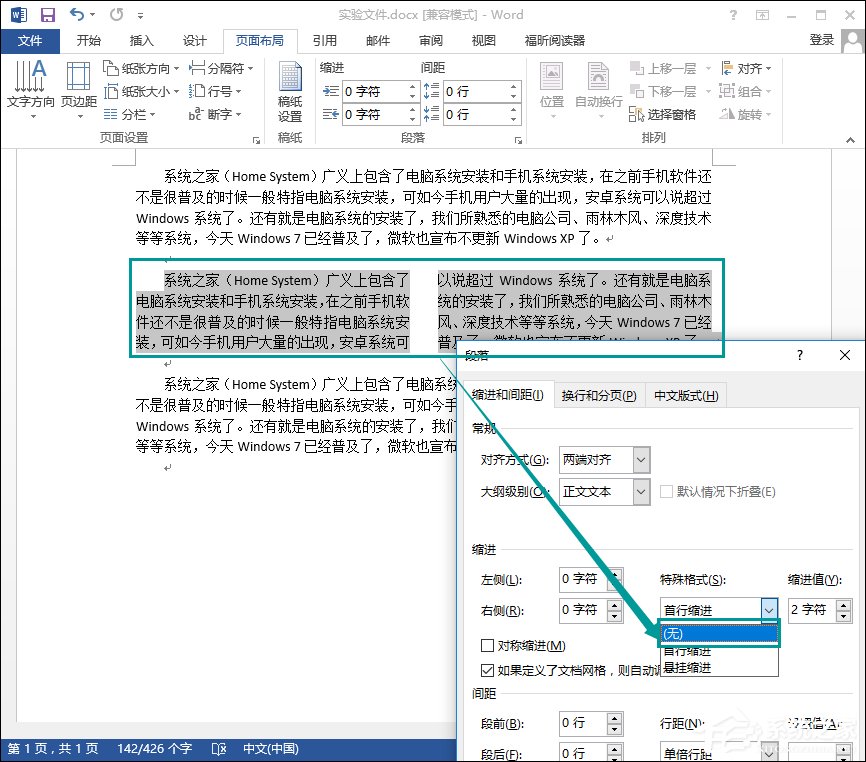
如果看着不舒服,我们可以先将一段拆成两段,再点击分栏(二栏),就可以两个都设置首字缩进。
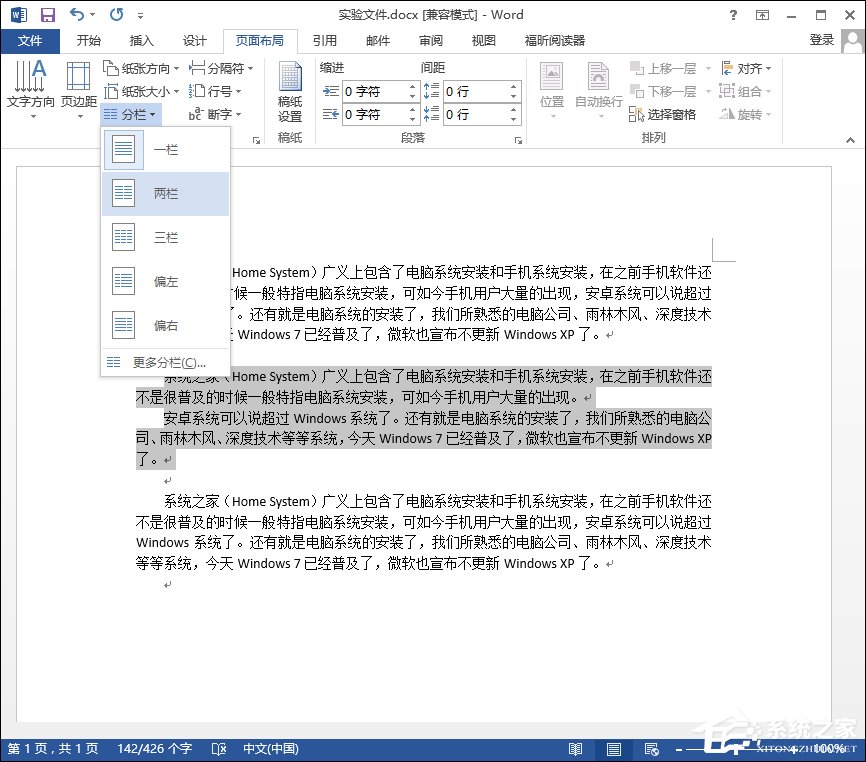
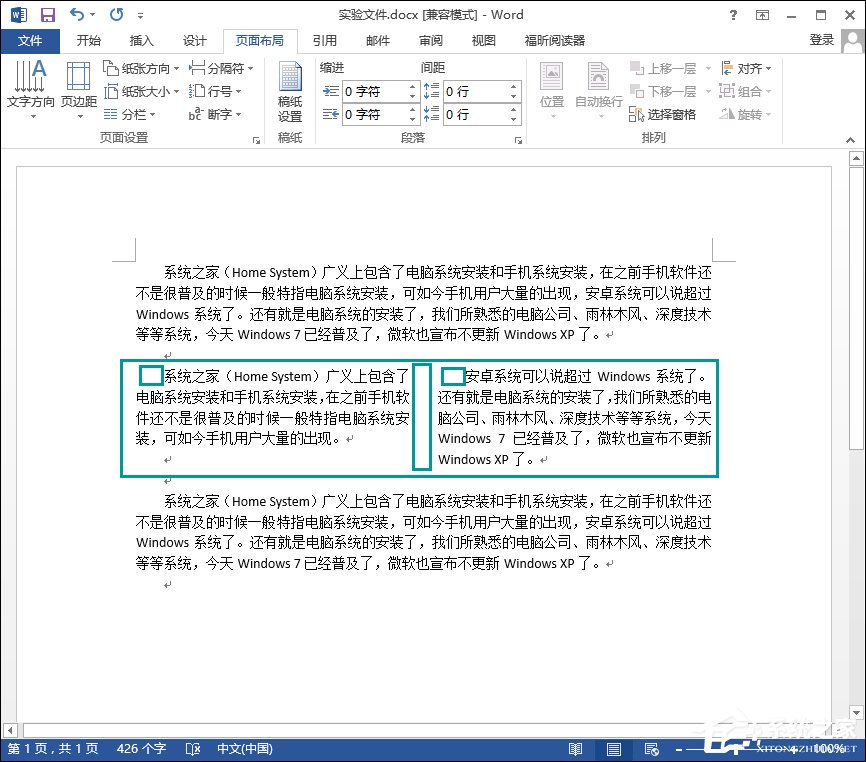
以上内容便是关于Word分栏怎么用的案例,有兴趣的朋友可以自己尝试一下该功能。
该文章是否有帮助到您?
常见问题
- monterey12.1正式版无法检测更新详情0次
- zui13更新计划详细介绍0次
- 优麒麟u盘安装详细教程0次
- 优麒麟和银河麒麟区别详细介绍0次
- monterey屏幕镜像使用教程0次
- monterey关闭sip教程0次
- 优麒麟操作系统详细评测0次
- monterey支持多设备互动吗详情0次
- 优麒麟中文设置教程0次
- monterey和bigsur区别详细介绍0次
系统下载排行
周
月
其他人正在下载
更多
安卓下载
更多
手机上观看
![]() 扫码手机上观看
扫码手机上观看
下一个:
U盘重装视频












